Il existe deux commandes différentes dans InDesign qui peuvent transformer le texte minuscule en MAJUSCULES, mais elles ont des résultats finaux différents qui peuvent confondre le concepteur imprudent.
Le premier est dans le menu Type: Tapez >Changer la casse >Majuscule. Le second est le bouton All Caps dans le panneau de configuration (ou son raccourci clavier équivalent, Commande/Ctrl-Maj-K), ici:
![]()
L’application de l’une ou l’autre commande à une sélection de texte modifie les lettres minuscules en majuscules et laisse le texte en majuscules existant tel quel. Les résultats finaux apparaissent identiques :
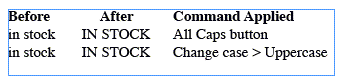

Les membres gratuits et Premium voient moins d’annonces! Inscrivez-vous et connectez-vous aujourd’hui.
Prenons maintenant un exemple pratique. Supposons que vous souhaitiez utiliser Find /Change pour localiser le texte en majuscules afin de pouvoir en faire quelque chose, comme appliquer un style de caractère ou une mise en forme locale. Voici notre exemple de texte:

Je veux trouver chaque instance de l’expression « en stock » qui est en majuscules et changer sa couleur en rouge. Je ne veux pas que Find / Change inclue des versions minuscules de la phrase (comme l’instance dans la phrase « La plupart de nos fruits”), j’ai donc entré le texte en majuscules dans le champ de recherche et j’ai activé le bouton Sensible à la casse.

De cette façon, InDesign ne trouvera que des instances qui correspondent à la casse de ce que j’ai entré, et ne changera donc la couleur du caractère « EN STOCK” que lorsqu’elle est en majuscules. La petite icône « i » au-dessus du champ de modification indique qu’une commande de modification de la mise en forme est active (paramètre couleur de mon caractère = Rouge).
J’exécute la Recherche / Modification sur mon exemple de texte, en cliquant sur le bouton Tout changer, et voici le résultat:
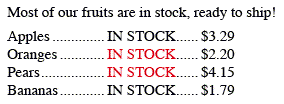
Qu’est-ce qui a mal tourné ? Pourquoi n’a-t-il pas changé toutes les instances de majuscules « EN STOCK”?
Toutes les majuscules Ressemblent Juste À des majuscules
C’est parce que j’ai utilisé une méthode différente pour chaque instance de mes majuscules DANS les blurbs de STOCK. Seules les méthodes qui ont réellement changé la casse des caractères ont été trouvées et modifiées. Les méthodes qui appliquaient un formatage en majuscules n’ont pas été trouvées.
Voici le même exemple avec les méthodes que j’ai utilisées:

Comme vous pouvez le voir sur les deux Recherches / Modifications réussies, changer la casse à partir du menu Déroulant Changer la casse du menu Type équivaut à entrer le texte à la main avec la touche de verrouillage des majuscules activée. C’est ”vrai » majuscule, en interne et en externe.
La première ligne a échoué car sélectionner du texte et cliquer sur le bouton Toutes les majuscules dans le panneau de configuration (ou en utilisant le raccourci Commande / Ctrl-Maj-K) est un changement de mise en forme, qu’InDesign ignore lors de l’exécution de Recherche /Modifications sensibles à la casse.
L’instance de la dernière ligne a échoué car je l’avais rendue majuscule en appliquant un style de caractère qui a changé la casse en majuscules :

Même si l’étiquette indique « Casse » dans la boîte de dialogue Options de style de caractère, ce n’est pas la même chose que de choisir Changer de casse dans le menu Type. C’est un changement de formatage, cela ne change pas réellement la casse sous-jacente des lettres.
Vous pouvez toujours savoir si le texte est formaté en majuscules (au lieu d’être « vraiment” en majuscules) en le sélectionnant et en regardant le panneau de configuration. Si l’icône en majuscules est mise en surbrillance, elle est formatée.
Donc, pour trouver toutes mes instances de « EN STOCK » qui apparaissent en majuscules, quelle que soit la raison, je dois exécuter deux Find / Changes: celle que je viens de lancer qui trouve la vraie majuscule, et une seconde qui trouve la majuscule formatée.
Pour trouver le second, je laisse tout tel quel dans Find/Change à l’exception de deux modifications. Je désactive le filtre sensible à la casse et ajoute une instruction de mise en forme de recherche qui spécifie le formatage en majuscules (sinon, il trouverait également la minuscule « en stock” dans la première phrase.)

Après avoir exécuté cette deuxième Recherche / Modification sur le même bloc de texte, il trouve ceux qu’il a manqués et les colore également en rouge:

J’espère que cette astuce vous aidera la prochaine fois qu’une Recherche / Modification sensible à la casse ne semble pas fonctionner correctement!